- Autor Lauren Nevill [email protected].
- Public 2023-12-16 18:55.
- Ostatnio zmodyfikowany 2025-01-23 15:23.
Jeśli musisz zamknąć witrynę WordPress podczas konserwacji, będziesz potrzebować do tego dedykowanej wtyczki. Ta wtyczka jest w domenie publicznej, więc każdy administrator może ją zainstalować na własnym zasobie.
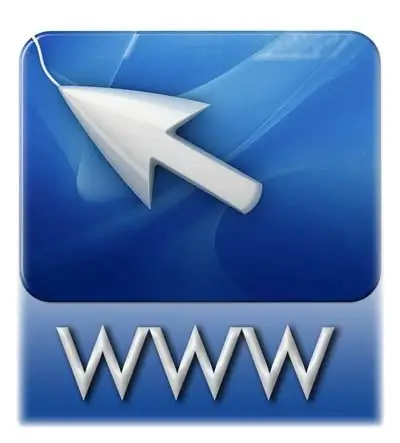
Czy to jest to konieczne
Komputer, dostęp do internetu, dostęp do serwisu przez FTP oraz do administratora. panele
Instrukcje
Krok 1
Wyszukaj i pobierz plik. Na tym etapie pomoże Ci interfejs dowolnej wyszukiwarki. Otwórz stronę wyszukiwarki i wpisz zapytanie: „pobierz wtyczkę do trybu konserwacji WordPress”. Wśród wyników wyszukiwania musisz wybrać dowolny zasób, który pozwala pobrać tę wtyczkę na komputer. Pobierz plik, a następnie sprawdź go programem antywirusowym. Jeśli nie zostanie znaleziony żaden wirus, przejdź do jego pobrania.
Krok 2
Otwórz menedżera dostępu FTP zainstalowanego na twoim komputerze. Wprowadź swoją nazwę użytkownika, hasło i adres ftp swojej witryny w odpowiednich polach. W kolumnie „Protokół” ustaw wartość na 21 i kliknij przycisk Połącz. Po udostępnieniu plików witryny do przeglądania w menedżerze FTP otwórz w nim następujące foldery we wskazanej kolejności: „Publiczny HTML”, „Folder Twojej witryny”, „Zawartość WP”, „Wtyczki”. Rozpakuj pobraną wtyczkę do osobnego folderu na komputerze, a następnie przeciągnij ją do katalogu „Plugins” znajdującego się na serwerze.
Krok 3
Po wgraniu wtyczki do serwisu, w pasku adresu przeglądarki internetowej wpisz następujący adres: twoja strona / wp-login. Korzystając z udostępnionego formularza zaloguj się do serwisu, a następnie przejdź do zakładki wtyczek w panelu administracyjnym. Wśród wszystkich zainstalowanych dodatków znajdź wtyczkę Maintenance Mode i aktywuj ją.
Krok 4
Po aktywacji należy zwrócić uwagę na lewą stronę panelu administracyjnego. Pojawi się w nim menu o tej samej nazwie, co zainstalowana wtyczka. Przejdź do tego menu, a następnie skonfiguruj niezbędne ustawienia dodatków. Wśród ustawień wystarczy podać nazwę strony w tytule i napisać tekst, że w zasobie prowadzone są prace zapobiegawcze. Teraz wystarczy włączyć wtyczkę. Strona będzie wyświetlana tylko administratorowi (ustaw odpowiedni parametr). Użytkownik, który odwiedza zasób podczas działania wtyczki, zobaczy stronę z powiadomieniem o tymczasowym zamknięciu witryny. Po całej pracy wyłącz „Tryb konserwacji”. Strona będzie ponownie dostępna pod adresem.






